La presentación de las solicitudes de inscripción para los distintos procesos selectivos del SAS se realiza desde la sección de Oferta de Empleo Público en la ventana principal de la Ventanilla Electrónica de la Persona Candidata (VEC).
¿Cómo relleno mi solicitud de inscripción?
Una vez que has accedido a la sección “Oferta Empleo Público” desde la ventana principal de la VEC, la aplicación te preguntará qué quieres hacer y si quieres presentar una nueva solicitud de inscripción tendrás que seleccionar la opción “Nueva solicitud de inscripción a OEP”.

La VEC te mostrará la ventana en la que realizarás el primer paso de la solicitud de inscripción.
El proceso de inscripción consta de diez pasos, puedes parar en cualquiera de ellos dejando la solicitud en estado “Borrador” y volver en cualquier momento desde la opción “Realizar alguna acción sobre mis solicitudes de inscripción a OEP” dentro de las opciones de la sección “Oferta de Empleo Público” de la VEC (siempre dentro del plazo de inscripción publicado en BOJA) para seguir con el proceso.
Los pasos del proceso de inscripción son:
- Proceso Selectivo. Aquí vas a seleccionar el proceso selectivo al que quieres inscribirte, una vez seleccionado no podrás modificarlo durante la cumplimentación de la solicitud.
- Datos del Sistema de Acceso. Aquí vas a informar la provincia en la que quieres hacer el examen (en el caso en que la OEP a la que te estás inscribiendo tenga fase de Oposición), así como los datos relativos a tu categoría de procedencia si te estás inscribiendo a un proceso de Promoción Interna.
- Datos Personales. Aquí podrás informar tus datos personales.
- Datos de Contacto. Aquí podrás informar tu dirección física de contacto.
- Requisitos. Aquí tendrás que incluir los requisitos solicitados para el proceso al que te estás inscribiendo. Podrán ser méritos que has debido dar de alta previamente en la VEC o autorizaciones para que el SAS verifique la información.
- Discapacidad y Adaptaciones. En caso de discapacidad y si te estás inscribiendo a un proceso con cupo o te aplica exención de pago por discapacidad, aquí podrás indicar tu tipo y grado de discapacidad y seleccionar las adaptaciones para realizar el examen (en el caso en que la OEP a la que te estás inscribiendo tenga fase de Oposición), que las bases establezcan, como por ejemplo las relacionadas con la discapacidad. Además podrás solicitar otro tipo de adaptaciones no relacionadas con la discapacidad.
- Exención Pago. En caso de estar exento/a del pago de la tasa por alguno de los motivos establecidos en las bases de la convocatoria podrás indicarlos aquí, así como verificarlos en caso de estar disponible la opción y/o adjuntar la documentación que lo acredita.
- Textos Legales. Te permite visualizar las autorizaciones y declaraciones que deberás aceptar obligatoriamente para presentar la solicitud y aceptar o no las que no lo son en función de tus preferencias.
- Firmar y Presentar. Aquí podrás ver el documento pdf de la solicitud de inscripción, firmarlo electrónicamente y presentarlo en el registro telemático. Obtendrás un justificante de presentación y tu solicitud pasará a estado “Presentada Pendiente de Abono” o “Presentada” si estás exento del pago o tu solicitud anula a una anterior abonada. Una vez presentada la solicitud no podrás modificarla. Hasta este paso puedes modificar los datos de los pasos anteriores (del 2 al 7).
- Pago de tasas. Si no estás exento del pago de la tasa aquí obtendrás la carta de pago y podrás pagarla telemáticamente o imprimirla para pagarla en una oficina colaboradora.
IMPORTANTE
No habrás completado el proceso hasta que tu solicitud esté en estado “Presentada”. Si estás exento de la tasa tu solicitud estará en este estado cuando la firmes y la presentes.
Si tu solicitud anula a una anterior “Presentada” no tendrás que abonarla de nuevo.
Paso 1: Proceso Selectivo
En el primer paso tienes que seleccionar el proceso selectivo al que vas a presentarte, para ello en la ventana deberás seleccionar:
- Proceso Selectivo: Tipo de proceso selectivo al que vas a inscribirte. Si el desplegable no está activo es que sólo puedes inscribirte al tipo de proceso que muestra.
- Año: El año de la convocatoria a la que vas a inscribirte.
- Organismo: Selecciona el organismo al que quieres inscribirte (SAS).
- Categoría: Selecciona de la lista la categoría a la que quieres inscribirte.
- Especialidad: Selecciona de la lista la especialidad a la que quieres inscribirte. Si la categoría que has seleccionado no tiene especialidad deberás seleccionar “Sin especialidad”
- Tipo de acceso: Selecciona el tipo de acceso al que quieres inscribirte de los posibles que te muestra el desplegable.
- Reserva discapacidad: Selecciona “Sin cupo” o la reserva de discapacidad a la que quieres inscribirte de las posibles que te muestra el desplegable.
Si te has confundido al seleccionar esta información puedes limpiar el formulario pulsando en “Limpiar”.
Si cumples los requisitos exigidos para inscribirte marca “Cumple requisitos según convocatoria” para que se active el botón “Siguiente”. Pulsa este botón para iniciar la solicitud.
Es posible que todavía no esté abierto el plazo de inscripción para el proceso selectivo que has seleccionado o que no exista un proceso selectivo con los filtros que has seleccionado, en este caso la VEC te mostrará un mensaje indicándolo y no te dejará seguir rellenando la solicitud.
Si el plazo está abierto la VEC creará tu solicitud de inscripción al proceso seleccionado en estado “Borrador” y te mostrará la ventana del Paso 2 o Paso 3 en función del Tipo de Acceso que hayas seleccionado y de si la OEP a la que te estás inscribiendo tiene fase de Oposición.
Si ya tienes una solicitud en estado “Borrador” para el proceso selectivo que has seleccionado, la VEC te informará de ello y podrás recuperarla y continuar rellenándola o eliminarla y empezar una nueva.
Únicamente puedes participar en una misma convocatoria para una Categoría y Especialidad en un Tipo de acceso y Cupo, de forma que si ya tienes presentada una solicitud en una Categoría y Especialidad para un Tipo de acceso y Cupo y realizas una nueva solicitud modificando alguno de estos datos, la VEC te informa con un mensaje de que, en caso de realizar la nueva presentación, se anulará la solicitud presentada anterior:
IMPORTANTE
- Para un mismo proceso selectivo sólo puedes tener una solicitud en estado “Borrador”.
- Si ya tienes una solicitud presentada para una categoría y especialidad de una convocatoria (organismo, año, categoría y especialidad) y presentas otra, la primera pasa a estado “Anulada” y es válida la última que presentaste.
- Si tenías una solicitud anterior con carta de pago generada, se te asociará automáticamente a la nueva solicitud que presentes al anular la anterior. Si ya pagaste la anterior no tendrás que volver a pagar la nueva. Si no la pagaste pero en esta nueva solicitud has marcado que estás exento/a de pago, no tendrás que pagarlas.
Paso 2: Sistema de Acceso
Este paso sólo se muestra si la OEP a la que te estás inscribiendo tiene fase de Oposición o si el Tipo de Acceso al que te estás inscribiendo es “Promoción Interna”.
Si la OEP a la que te estás inscribiendo tiene fase de Oposición, lo primero que tienes que seleccionar es la provincia en la que prefieres realizar el examen y después el resto de información que se te solicita.
Si seleccionaste Tipo de acceso “Promoción Interna” la VEC buscará automáticamente en el sistema Gerhonte la información correspondiente a tu categoría de procedencia. Si se produce algún error en la consulta o no estuviera disponible la VEC te mostrará un mensaje y deberás completar tú mismo estos datos.
Cuando hayas terminado de rellenar todos los campos obligatorios debes pulsar “Siguiente” para ir al Paso 3. Si pulsas “Cancelar” la VEC te mostrará un mensaje indicando que vas a salir de la inscripción y que podrás continuar en otro momento.

Paso 3: Datos Personales
Tu nombre, apellidos, tipo de documento (DNI o NIE) y el número del documento aparecerán rellenos ya que la VEC los obtiene de tu Certificado Digital o Cl@ve PIN. No podrás modificar esta información.
Si has accedido con Certificado Digital y tienes informado tu correo electrónico en el certificado, también aparecerá relleno este campo pero podrás modificarlo.
Si ya has participado en procesos anteriores o has rellenado otra solicitud de inscripción también aparecerán rellenos los campos que informaste.
Tus datos personales son únicos para toda la VEC, si modificas alguno en este paso los modificarás en todos los procesos en los que participes.
IMPORTANTE
Los campos Nombre del Padre y Nombre de la Madre deberás informarlos exactamente igual que se muestran en tu DNI (nombre sin apellidos). Esta información se utilizará (previa autorización por tu parte) para obtener automáticamente información necesaria en el proceso selectivo y evitar así que tengas que incorporarla manualmente.
Cuando hayas terminado de rellenar todos los campos obligatorios debes pulsar “Siguiente” para ir al Paso 4. Al igual que en el paso anterior, si pulsas “Cancelar” la VEC te mostrará un mensaje indicando que vas a salir de la inscripción y que podrás continuar en otro momento.
Si pulsas “Anterior” volverás al Paso 2.
Paso 4: Datos de Contacto
En este paso tienes que informar tu dirección física de contacto. Si has rellenado antes otra solicitud aparecerán rellenos y podrás modificarlos si lo consideras necesario.
En función del tipo de domicilio se te solicitarán datos diferentes:
- País de Residencia: si seleccionas uno distinto de España se deshabilitan los campos correspondientes al Código Postal, la Provincia y el Municipio.
- Código Postal. Aquí tienes que informar el código postal.
- Provincia: si has seleccionado España como país de residencia tendrás que seleccionar de la lista que se te ofrece, tu provincia de residencia.
- Municipio: si has seleccionado España como país de residencia tendrás que seleccionar de la lista que se te ofrece, tu municipio de residencia.
- Domicilio. Aquí tienes que escribir tu domicilio completo.
RECUERDA
Todas las notificaciones que sea necesario realizarte durante la tramitación del proceso selectivo se realizarán de forma telemática. Esta dirección de residencia se utilizará únicamente a efectos estadísticos.
Cuando hayas terminado de rellenar todos los campos obligatorios debes pulsar “Siguiente” para ir al Paso 5. Al igual que en el paso anterior, si pulsas “Cancelar” la VEC te mostrará un mensaje indicando que vas a salir de la inscripción y que podrás continuar en otro momento.
Si pulsas “Anterior” volverás al Paso 3.
Paso 5: Requisitos
En este paso podrás adjuntar, bien como un evento curricular (mérito) o autorizando su consulta, los requisitos necesarios para participar en el proceso selectivo. La VEC te muestra una ventana en la que, en la parte superior, puedes ver los requisitos exigidos para el proceso selectivo al que te estás inscribiendo. En la columna “Obligatorio” se indica si debes informar el requisito o no para poder presentar la solicitud.
En función del tipo de requisito deberás autorizar al SAS su consulta al organismo correspondiente o anexar un evento curricular (mérito) que previamente deberás haber dado de alta en el Registro Unificado de Méritos (RUM).
Para los requisitos de tipo Autorizar consulta puedes ver en la columna “Requisito autorizado” si los has autorizado o no. Una vez autorizados puedes deshacer la autorización pulsando en “Desautorizar consulta”.

Para incluir los requisitos de tipo Evento curricular debes tenerlos previamente dados de alta en el Registro Unificado de Méritos (RUM). Si no sabes cómo hacerlo consulta la pregunta “¿Cómo doy de alta mis méritos en el registro unificado de méritos?”. Si ya los tienes dados de alta de procesos anteriores no es necesario que los des de alta de nuevo, puedes usarlos en todos los procesos en los que los necesites.
Una vez tengas el evento curricular dado de alta en el RUM, para incluirlo como requisito en la solicitud de inscripción basta con pulsar en el botón  , la VEC te muestra una ventana en la que en la parte superior se indica el tipo de mérito y los valores de las características que deben tener para poder incorporarlos como requisitos:
, la VEC te muestra una ventana en la que en la parte superior se indica el tipo de mérito y los valores de las características que deben tener para poder incorporarlos como requisitos:
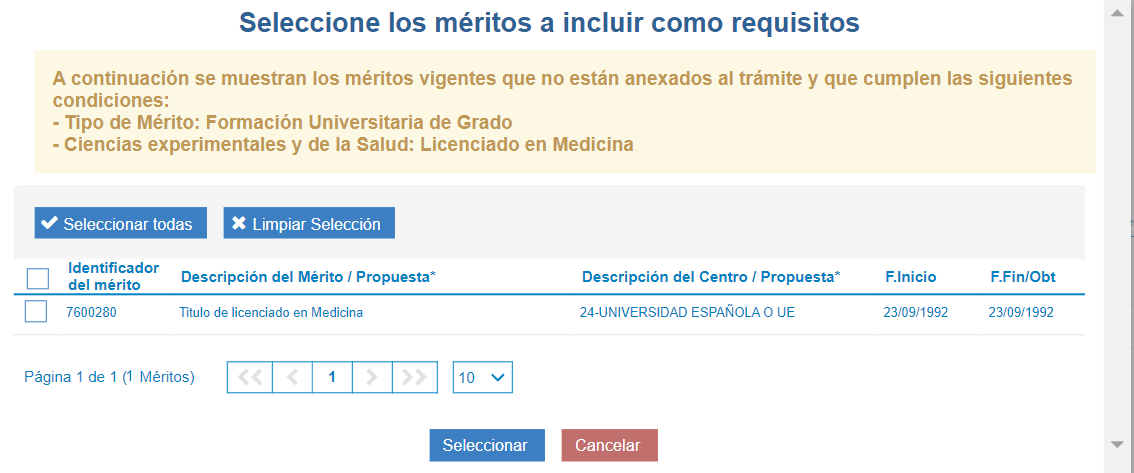
Basta con que marques el/los méritos que quieras incorporar para el requisito y pulses Seleccionar.
Tendrás que realizar esta acción para todos los requisitos de tipo Evento curricular que se te soliciten.
Podrás ver los méritos anexados en la parte inferior de la ventana.
Si te has confundido al anexarlos puedes eliminarlos con el botón 
También puedes acceder a los detalles del mérito y sus documentos adjuntos pulsando en el botón lupa:
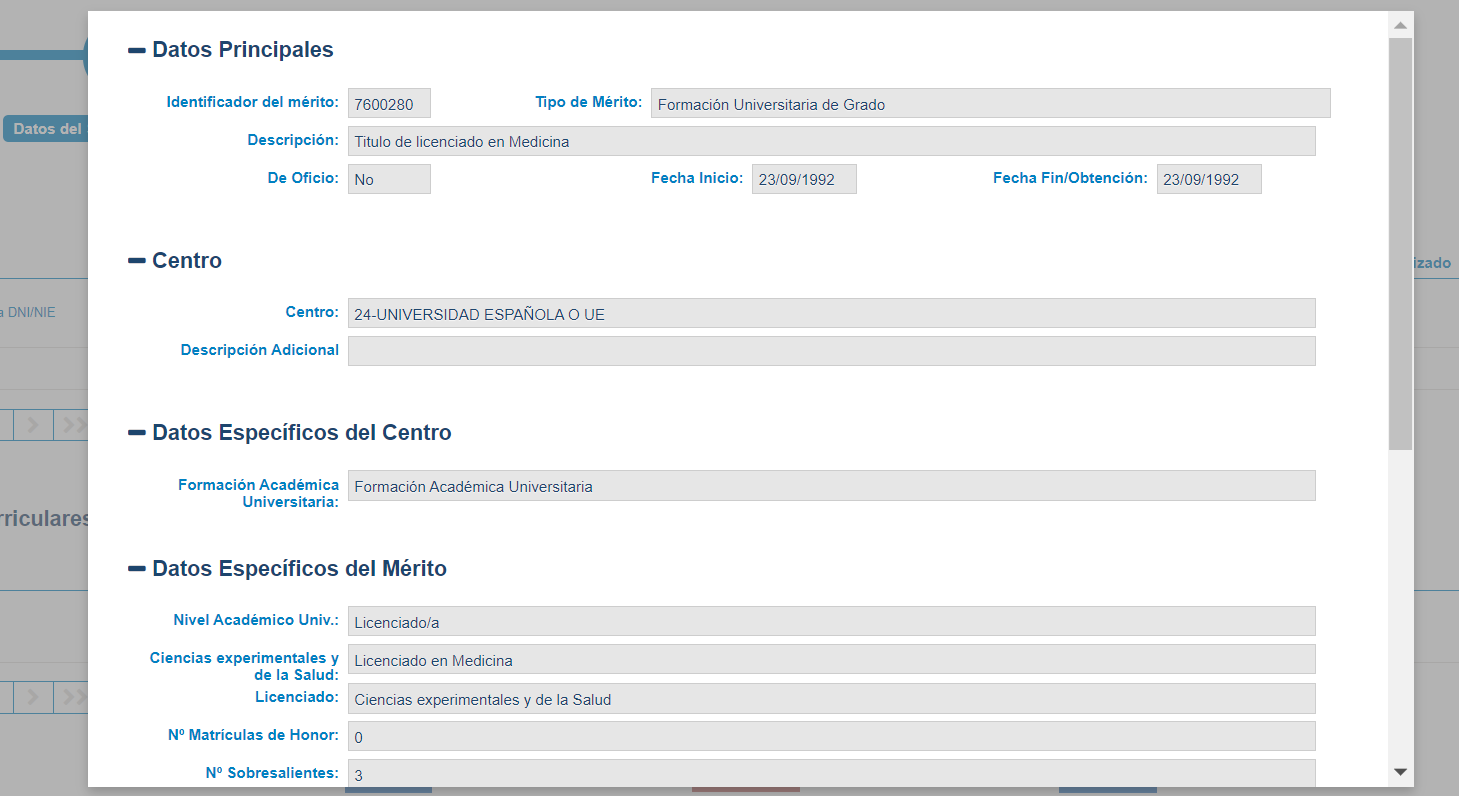
RECUERDA
Si tienes que anexar un requisito de tipo Evento Curricular tienes que haberlo dado de alta previamente en el RUM. Tienes que hacerlo desde la sección “Mis Méritos”, si no sabes cómo consulta la pregunta “¿Cómo doy de alta mis méritos en el registro unificado de méritos?”.
Cuando hayas terminado de autorizar y anexar todos los requisitos obligatorios debes pulsar “Siguiente” para ir al Paso 6. Al igual que en el paso anterior, si pulsas “Cancelar” la VEC te mostrará un mensaje indicando que vas a salir de la inscripción y que podrás continuar en otro momento.
Si pulsas “Anterior” volverás al Paso 4.
Paso 6: Discapacidad y Adaptaciones
Si tienes algún tipo de discapacidad y estás realizando tu solicitud para algún cupo en este paso podrás verificar de forma automática tu tipo y grado de discapacidad realizando una consulta a la Consejería competente de la Junta de Andalucía.
Si estás realizando tu solicitud para un proceso sin cupo la VEC te pregunta si tienes algún tipo de discapacidad:
Si respondes que no tienes ninguna discapacidad y el proceso tiene fase de Oposición la VEC te pregunta si quieres solicitar algún tipo de adaptación al examen:
Si respondes que no vas a solicitar adaptación y al proceso le aplica un pago de tasa la VEC te pregunta si te aplica algún tipo de exención al pago de la tasa:
Si respondes que no te aplica ninguna exención al pago la VEC te lleva directamente al Paso 8.
Si respondiste que sí tienes alguna discapacidad y/o que sí quieres solicitar alguna adaptación al examen la VEC te muestra la ventana con opción para que verifiques automáticamente tu discapacidad y te ofrece las adaptaciones que puedes solicitar.
Si respondes que no tienes discapacidad y que sí quieres solicitar alguna adaptación la VEC te muestra únicamente las adaptaciones que puedes solicitar y que no están relacionadas con discapacidad.
En el caso de que estés accediendo por cupo o hayas indicado que tienes alguna discapacidad, tienes que indicar la provincia en la que consta tu informe y pulsar el botón "Verificar Discapacidad". Si tu informe de discapacidad no consta en la Junta de Andalucía tienes que indicar que No prestas consentimiento para la consulta de tu discapacidad y adjuntar la documentación justificativa de la misma:
Es posible que se produzca algún problema al verificar tu discapacidad, en este caso la VEC te lo indicará con una marca al lado del botón “Verificar Discapacidad”:

Si has autorizado al SAS a consultar tus datos de discapacidad, no tendrás que realizar ninguna acción aunque no la hayas podido verificar en este momento.
En caso de no autorizarlo, deberás adjuntar obligatoriamente (aunque se haya verificado correctamente) los informes que justifican tu grado y tipo de discapacidad.
De igual forma deberás adjuntarlos si tu informe de discapacidad no consta en la Junta de Andalucía.
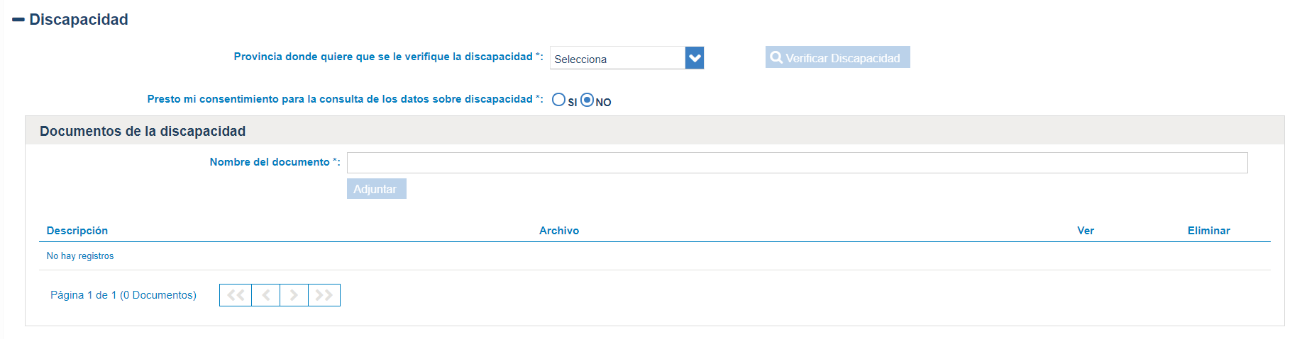
Si necesitas adjuntar algún documento para justificar las adaptaciones puedes hacerlo también.
IMPORTANTE
Si te estás inscribiendo a una OEP con fase de Oposición y has solicitado adaptaciones de tiempos y medios y tu informe de discapacidad no consta en la Junta de Andalucía deberás adjuntar los informes que justifican tu tipo y grado de discapacidad para poder evaluar tu solicitud.
Para ver cómo se adjunta documentación a la solicitud de inscripción consulta el apartado “¿Cómo adjunto documentación a mi solicitud?”
Podrás seleccionar, de entre las que te ofrece la VEC, las adaptaciones que consideres:
IMPORTANTE
Ten en cuenta que puede haber más de una página de adaptaciones, revisa los números de página si no encuentras la adaptación que necesitas solicitar en la pantalla que te muestra la VEC y desplázate entre las distintas páginas para buscarla.
Cuando hayas terminado de indicar las adaptaciones que solicitas y de adjuntar los documentos que consideres necesarios debes pulsar “Siguiente” para ir al Paso 7.
Si has solicitado adaptaciones de tiempos y medios que no corresponden con tu discapacidad y grado verificados, la VEC te muestra un mensaje indicándolo y pidiéndote confirmación para solicitarlas:
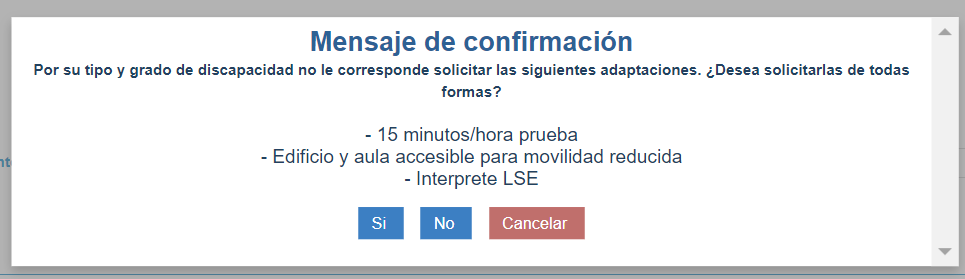
Si no confirmas que quieres solicitarlas se eliminarán de tu solicitud, si respondes que sí se incluirán de todos modos.
Si no has podido verificar tu discapacidad la VEC no tiene información sobre tu tipo y grado de discapacidad y te mostrará el mensaje indicando que no te corresponden todas las adaptaciones de tiempos y medios que has solicitado. Basta con que indiques que sí quieres solicitarlas.
Al igual que en el paso anterior, si pulsas “Cancelar” la VEC te mostrará un mensaje indicando que vas a salir de la inscripción y que podrás continuar en otro momento.
Paso 7: Exención Pago
La VEC te muestra este paso si has contestado que te aplica algún tipo de exención de pago de la tasa en el caso en el que el proceso tenga una tasa asociada.
Existen dos tipo de motivos de exención de pago: los que puedes verificar automáticamente (verás que tienen una “Lupa” en la columna “Verificar” y un botón para que autorices su verificación al SAS) y los que no tienen esta funcionalidad. Si marcas uno de estos últimos tienes que adjuntar documentación que justifique la exención.
También tienes que adjuntar documentación si seleccionas un motivo que permite la verificación automática pero no autorizas a su verificación por parte del SAS.
El motivo de exención de pago por Discapacidad > 33% únicamente se muestra si, en el paso anterior, indicaste que tenías una discapacidad. Si te aplica la exención únicamente tienes que marcarlo, toda la información sobre su verificación o la documentación aportada ya la incluiste en el paso anterior.
Paso 8: Textos Legales
En este paso se muestran las autorizaciones y declaraciones que debes aceptar para poder presentar la solicitud. Algunas son obligatorias, aparecen ya marcadas y no es posible desmarcarlas. Otras puedes aceptarlas o no según tu criterio.
Todas las que marques aparecerán en la solicitud que vas a firmar y presentar.
IMPORTANTE
Lee bien las Declaraciones que vas a firmar al presentar tu solicitud, pues si la administración constata falta de veracidad en las mismas pueden tener, entre otras, consecuencias en tu participación en el proceso.
Una vez que hayas marcado las autorizaciones y declaraciones tendrás que pulsar “Siguiente” para poder firmar y presentar la solicitud.
Si pulsas “Anterior” volverás al Paso 5.
Paso 9: Firmar y Presentar
En este paso ya tendrás tu solicitud rellena con todos los documentos adjuntos que has considerado incluir, tendrás que firmarla y presentarla electrónicamente.
RECUERDA
El proceso de presentación de la solicitud es electrónico, no tienes que acudir a un registro físico a entregarla.
Al entrar en este paso la VEC cargará la solicitud y te mostrará la solicitud que vas a firmar y presentar en formato pdf para que la revises y verifiques que todo lo que has informado es correcto:
Si detectas algún error pulsa “Volver”, ve al paso que consideras que no es correcto y modifica los datos que has rellenado ya que una vez que la firmes y presentes no podrás modificarla.
Puedes firmar y presentar la solicitud por cualquiera de las opciones disponibles:
- “Presentar”: Selecciona este método si no tienes certificado digital o tienes problemas técnicos para firmar con el tuyo. Para garantizar la integridad y no modificación de tu solicitud presentada, ésta se firmará con un certificado de servidor.
- “Firmar con certificado digital y Presentar”: Selecciona este método si tienes certificado digital, has instalado en tu equipo el componente AutoFirma y no tienes ningún problema técnico para realizar la firma.
Una vez que selecciones el modo de firma, se procederá a firmar digitalmente la solicitud y a registrarla en el registro de la Junta de Andalucía @ries, generándose un asiento en el que consta el número de registro y la fecha y la hora de presentación.
Obtendrás tras esto el justificante de presentación. En él podrás ver los datos del registro oficial anteriormente citados, así como los datos del certificado digital con el que se ha firmado la solicitud.
Si indicaste algún motivo de exención del pago o el proceso al que te estás inscribiendo no tiene tasa asociada, tu solicitud estará en estado “Presentada”, la VEC no te lleva al paso siguiente (Paso 10: Pago de tasas) y la presentación de tu solicitud finaliza en este momento. Si la consultas desde “Mis Solicitudes de inscripción a OEP” verás que está en estado “Presentada”.
Si has presentado antes otra solicitud a la misma categoría/especialidad para la misma convocatoria que ya habías pagado, no tienes que volver a realizar el pago. La solicitud anterior se anula y las cartas de pago que generaste se asocian automáticamente a esta nueva solicitud.
Si tienes que abonar la tasa tu solicitud estará en estado “Presentada Pdte. Abono” y tienes que pulsar en “Ir al Pago”.
IMPORTANTE
Para ser admitido en el proceso selectivo deberás abonar la tasa (a menos que estés en alguno de los supuestos de exención). Una vez firmada y presentada la solicitud tienes que ir al Paso 10: Pago de tasas y realizar el pago si no has presentado y abonado antes otra solicitud al mismo proceso que ha quedado anulada.
Paso 10: Pago de tasas
Al entrar en este paso la VEC te muestra información relativa a los modos de pago disponibles.
Tienes disponibles dos formas de pago que se detallan más adelante:
- Pago en oficina colaboradora: tendrás que imprimir la carta de pago y desplazarte a una oficina colaboradora para abonarla.
- Pago telemático: la VEC te conecta con la plataforma de pago de la Junta de Andalucía y podrás realizarlo de forma telemática. La plataforma de pago de la Junta de Andalucía requiere para realizar abonos de forma telemática disponer de certificado digital y del aplicativo Autofirma de la Junta de Andalucía instalado en tu equipo.
Para que la plataforma de pago de la Junta de Andalucía pueda generar tu carta de pago, la VEC le transfiere tu DNI/NIE y los datos de la dirección que informaste en el paso 4. Si la plataforma de pago no valida tu dirección de contacto la VEC te muestra los errores de validación y te muestra una ventana con los datos que rellenaste en el paso 4, permitiendo que los modifiques para enviarlos a la plataforma de pago:
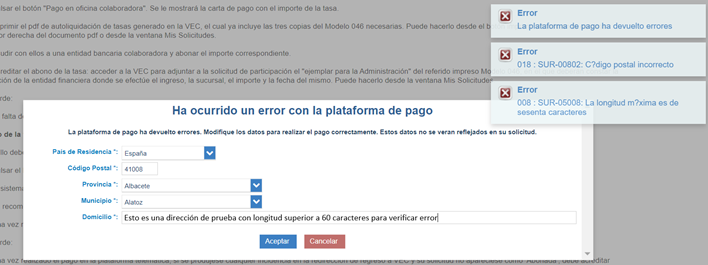
IMPORTANTE
En tu solicitud y en la VEC los datos de tu dirección son los que rellenaste en el paso 4. Si los has tenido que modificar para que los valide la plataforma de pago de la Junta de Andalucía no se modifican en tu solicitud, únicamente aparecerán modificados en la carta de pago que genere esta plataforma.
Si seleccionas “Pago en oficina colaboradora” se muestra el modelo 046 informado con los datos que has incluido en la solicitud y la tasa aplicable al proceso selectivo que has seleccionado.
Si tu solicitud anula a una anterior en la que ya generaste este modelo 046, se muestra este mismo modelo. Si ya fuiste a la oficina colaboradora y lo abonaste no debes hacerlo de nuevo.
Tienes que imprimir el modelo 046 pulsando en el botón imprimir en la parte superior derecha del documento pdf y luego pulsar “Finalizar”.
Tendrás que acudir a una oficina colaboradora y realizar el pago de la tasa. Posteriormente tendrás que adjuntar el justificante de pago a la solicitud desde la ventana “Cartas de pago” desde dónde también podrás verificar el pago de la tasa, puedes ver como hacerlo en el apartado “¿Cómo compruebo si mi solicitud está pagada?”
IMPORTANTE
El modelo 046 generado está asociado a la solicitud de inscripción, de tal forma que cuando realices el pago de la tasa en una oficina colaboradora, al cabo de unos días (aproximadamente 45 días), podrás verificar desde la VEC que el pago se ha realizado y tu solicitud de inscripción se actualizará con la fecha del pago.
Si generas un modelo 046 y posteriormente presentas otra que anula a la primera, el modelo 046 se asocia automáticamente a la nueva solicitud. Si lo abonaste no tendrás que volver a hacerlo.
Si lo necesitas puedes reimprimir el modelo desde la nueva solicitud presentada.
Si seleccionas “Pago telemático con bonificación” la VEC te redirige a la Plataforma telemática de pago de tasas de la Junta de Andalucía. Desde aquí podrás realizar el pago telemático siguiendo las instrucciones que se te indican. Una vez realizado el pago el sistema te redirigirá a la VEC con tu solicitud en estado “Presentada” y todo el proceso completado. La plataforma de pago de la Junta de Andalucía requiere para realizar abonos de forma telemática disponer de certificado digital y del aplicativo Autofirma de la Junta de Andalucía instalado en tu equipo.
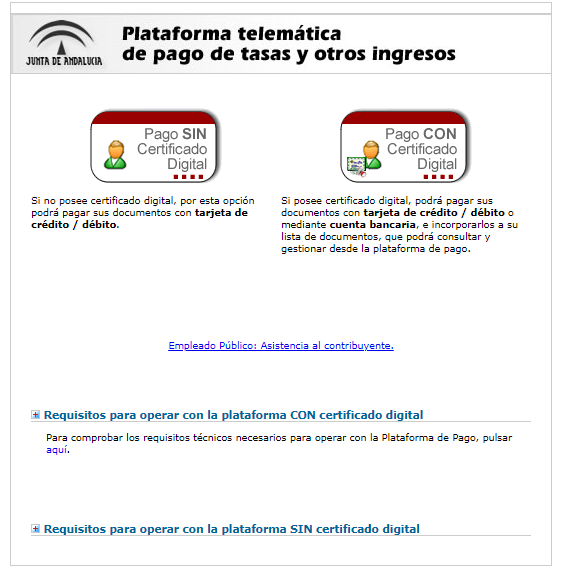
Si no dispones de Certificado Digital sólo podrás realizar el abono de la tasa mediante tarjeta de crédito o débito. Si dispones de certificado digital podrás abonarla además mediante cuenta bancaria.
Una vez seleccionada la opción por la que vas a pagar, la plataforma de pago vuelve a mostrarte la carta de pago, para seguir tendrás que:
- Indicar si quieres pagar con tarjeta o cuenta bancaria si has indicado que dispones de certificado digital.
- Pulsar el botón “Pagar”
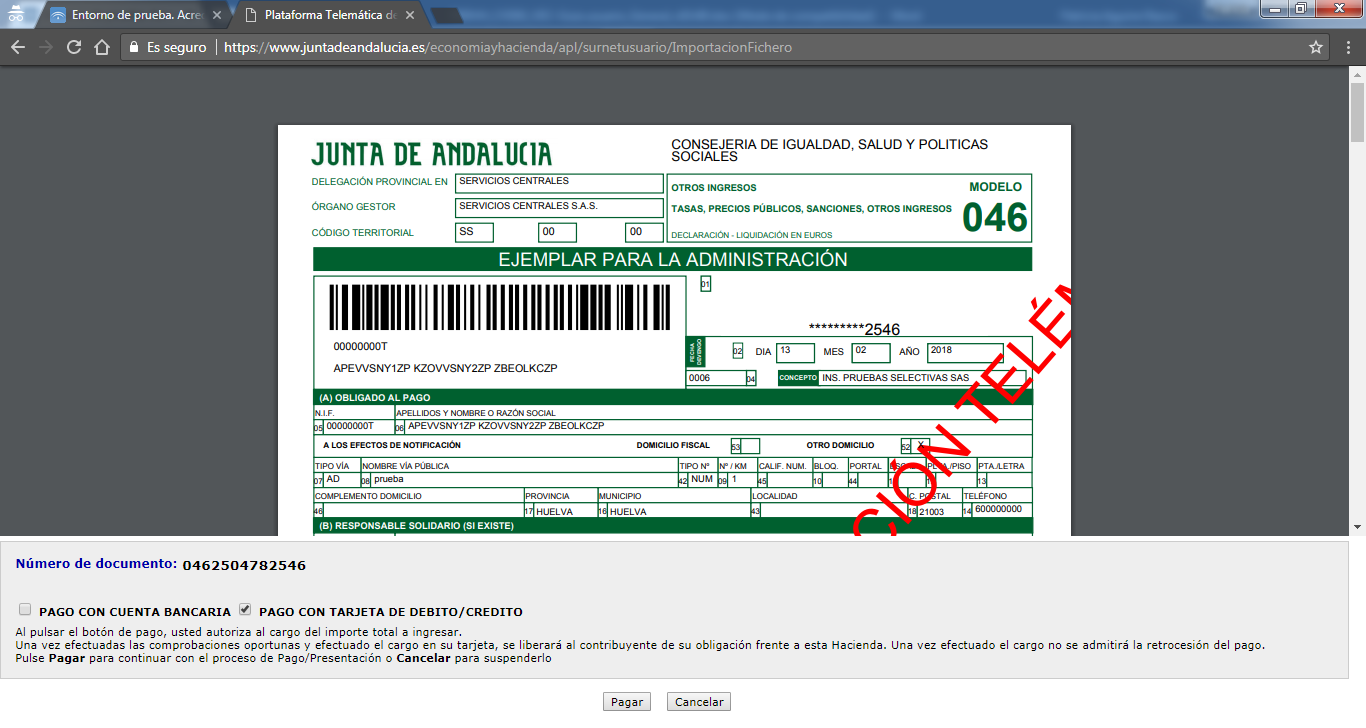
A continuación la plataforma de pago te solicitará los datos de tu tarjeta o cuenta bancaria, introdúcelos y pulsa “Aceptar”
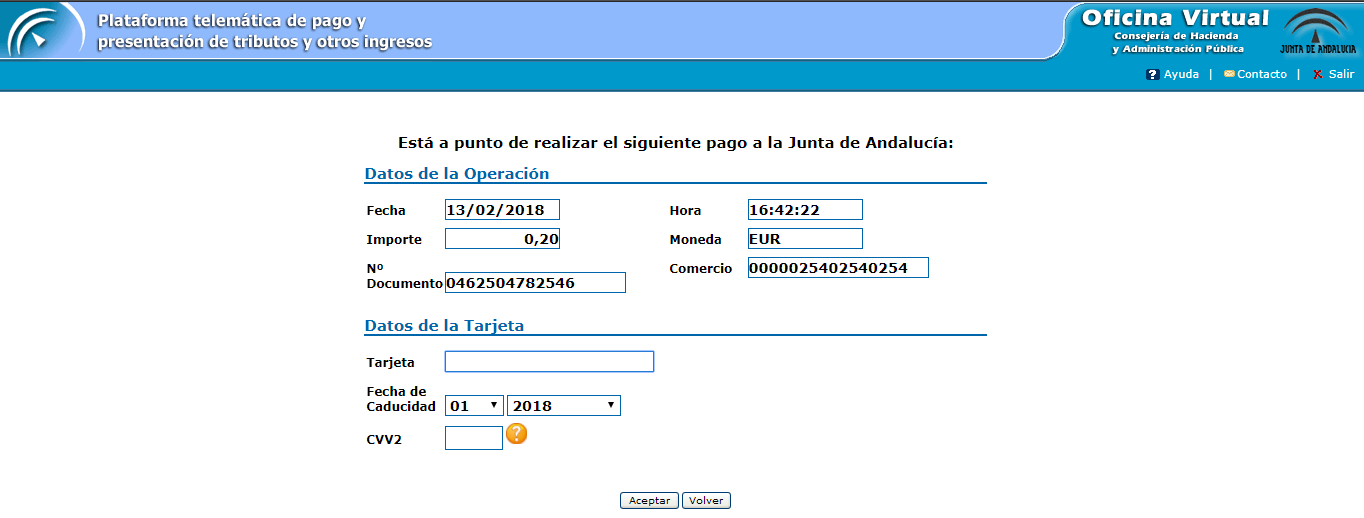
La plataforma volverá a preguntarte la confirmación del pago, si estás de acuerdo pulsa “Continuar”:
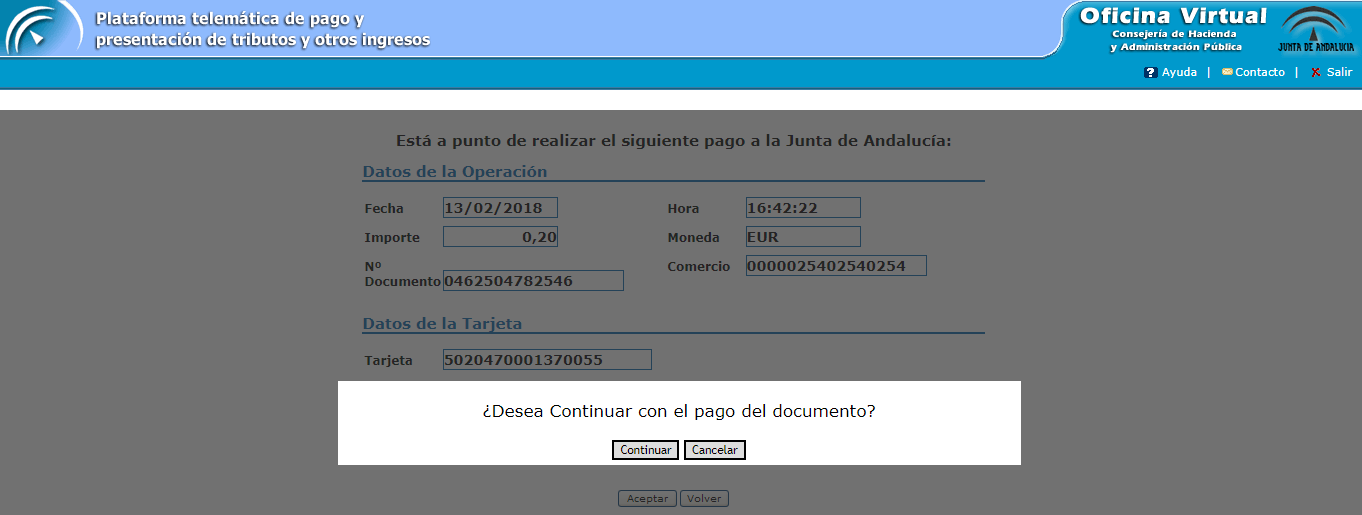
En el caso en que hayas seleccionado pago con tarjeta la plataforma te informará de la posibilidad de que la entidad emisora de tu tarjeta te solicite la autorización del cargo:
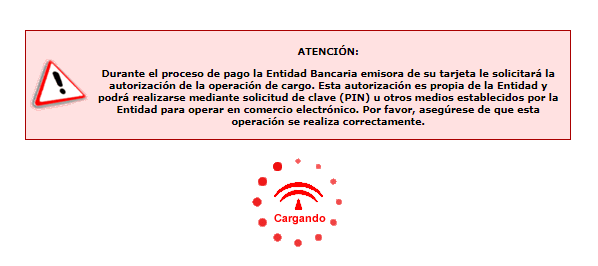
Una vez realizadas las autorizaciones solicitadas y el pago de la tasa, la plataforma devuelve el control a la VEC, que informa con un mensaje si el pago se ha realizado correctamente.
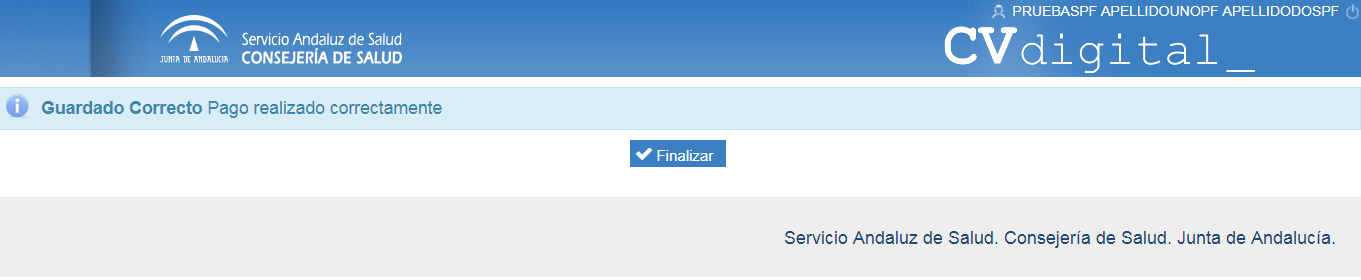
Pulsando en “Finalizar” se acceder a la ventana de “Mis Solicitudes” en la que aparece tu solicitud de inscripción con estado “Presentada”:
IMPORTANTE
Si al volver a la ventana de “Mis solicitudes de Inscripción a OEP” no te aparece la solicitud de inscripción en estado “Presentada” podrás verificar el pago desde el botón de Verificar Pago accediendo a Cartas de Pago.
RECUERDA
- Si seleccionas pago telemático tienes una bonificación que varía en función del importe de la tasa a abonar.
- Si seleccionas pago en oficina colaboradora tienes que imprimir el modelo 046, desplazarte a una oficina colaboradora, abonar la tasa y adjuntar a la solicitud el justificante del pago desde la ventana “Mis solicitudes” para que la solicitud pase a estado “Presentada”.
- Para ser admitido en el proceso selectivo tu solicitud tiene que estar en estado “Presentada” con la tasa abonada si no estás exento de ello.
- Te recomendamos usar los modelos 046 generados desde la VEC para abonar la tasa ya que están asociados a la solicitud desde la que lo generas. De esta forma podrás verificar desde la VEC que la tasa está abonada.
- Te recomendamos realizar el pago de forma telemática ya que tu solicitud queda en estado “Presentada” y no tienes que realizar ninguna acción adicional para formalizar tu inscripción.
IMPORTANTE
La plataforma de pago de la Junta de Andalucía requiere para realizar abonos de forma telemática disponer de certificado digital y del aplicativo Autofirma de la Junta de Andalucía instalado en tu equipo. Si no dispones de ellos y/o no deseas instalarlos, tienes la opción de realizar el pago de manera ofimática: imprimiendo tu carta de pago ofimática y abonándola en una oficina bancaria, pudiendo subir el justificante del abono a VEC.
IMPORTANTE
Si ya has abonado una solicitud para una categoría/especialidad y decides presentar otra para la misma categoría/especialidad pero con un tipo de acceso y/o cupo distinto, la carta de pago abonada de la solicitud anterior se asocia a la nueva solicitud que pasa a estado “Presentada” al firmar y presentar por lo que no es necesario que realices un nuevo pago.
¿Cómo compruebo si mi solicitud está pagada?
Si has abonado la tasa con el modelo 046 generado desde la aplicación podrás verificar desde la VEC si está abonada.
Si las has abonado desde la VEC (“Pago telemático con bonificación”) podrás verificarlo en el momento, si lo abonaste en oficina colaboradora (“Pago en oficina colaboradora”) tendrás que esperar unos días, los que tarda la entidad bancaria en comunicar a la plataforma de pago que el abono se ha realizado, normalmente son menos de 45 días.
Puedes ver los documentos de pago asociados a tu solicitud desde el botón “Cartas de Pago” de la ventana de de solicitudes en la sección “Mis Procesos Selectivos”, aquí puedes ver cómo acceder:

Pulsando en este botón la VEC te muestra una ventana en la que puedes ver los modelos 046 que has generado:
Puedes tener hasta dos modelos 046 generados desde la VEC:
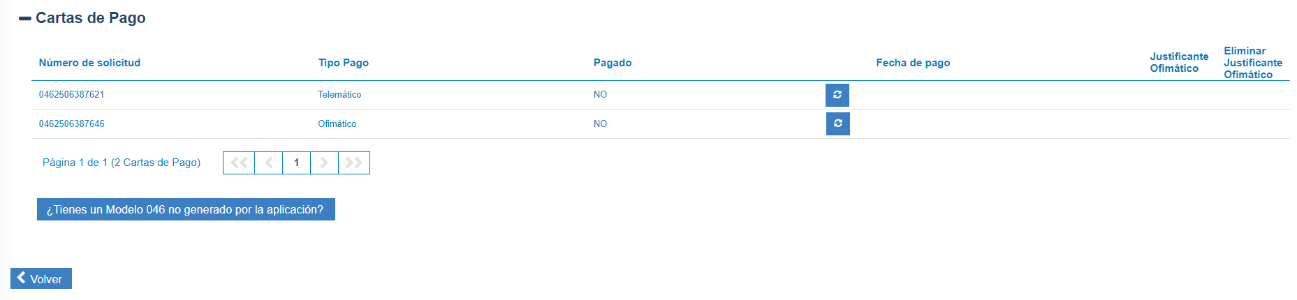
- Si en el paso del pago seleccionaste “Pago en oficina colaboradora” la VEC te habrá generado un modelo 046 de tipo Ofimático. Podrás adjuntar el justificante del pago pulsando en la línea.
- Si en el paso del pago seleccionaste “Pago telemático con bonificación” la VEC te habrá generado un modelo 046 de tipo Telemático.
Para verificar si están abonados o no, basta con pulsar en el botón “Verificar pago”, la VEC se conectará con la Plataforma telemática de pago de tasas de la Junta de Andalucía y comprobará si el modelo 046 está abonado. En este caso te actualizará la Fecha de pago y el estado de la solicitud de inscripción, pasando a estar de “Presentada Pdte. Abono” a “Presentada”.
Si abonaste la solicitud telemáticamente, la VEC actualizará el estado a “Presentada” en el momento de realizar el pago, si esto no ha sido así puedes verificarlo desde aquí inmediatamente después de haber pagado.
Si abonaste la solicitud en una oficina colaboradora, tendrás que esperar unos días para verificarlo: los que tarda la entidad en comunicar a la plataforma que el pago se ha realizado, normalmente menos de 45 días. Mientras puedes indicar que tu solicitud está “Presentada” adjuntando el justificante del pago, para ello escanea el justificante del pago y pulsa sobre la línea del 046 ofimático, la VEC te muestra en la parte inferior de la ventana un botón desde el que puedes adjuntar el documento:
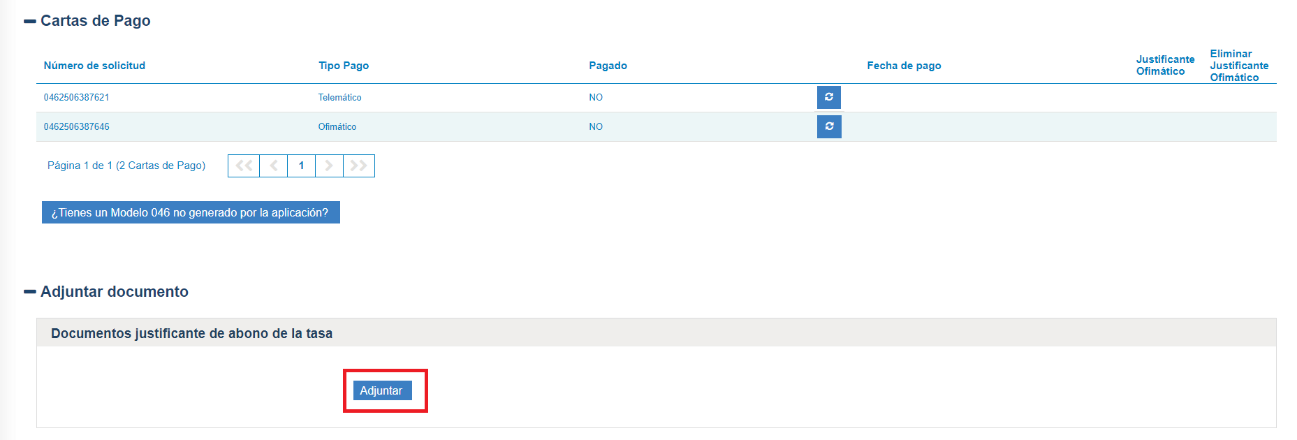
Al adjuntar el justificante tu solicitud pasa de estado “Presentada Pdte. de Abono” a “Presentada”. Puedes verificar el documento adjunto y eliminarlo si te has equivocado al adjuntarlo desde los botones específicos para ello. Si lo eliminas tu solicitud vuelve a estado “Presentada Pdte. de Abono” mientras no esté verificado el pago:

Aunque no es recomendable, puedes abonar la tasa con un 046 no generado por la VEC.
IMPORTANTE
Si realizas el abono de la tasa con un modelo 046 no generado desde la VEC no podrás verificar el pago de la tasa de forma automática y tu solicitud no se marcará como Abonada hasta que este pago se verifique de forma manual por parte del SAS.
En este caso, para justificar el abono tendrás que aportar la copia del 046 que justifica el abono, puedes hacerlo pulsando en “¿Tienes un modelo 046 no generado por la aplicación?”. La VEC te muestra una ventana en la que puedes indicar el número del 046 y adjuntarlo. Para ver cómo se adjuntan documentos puedes consultar el apartado “¿Cómo adjunto documentación a mi solicitud?”
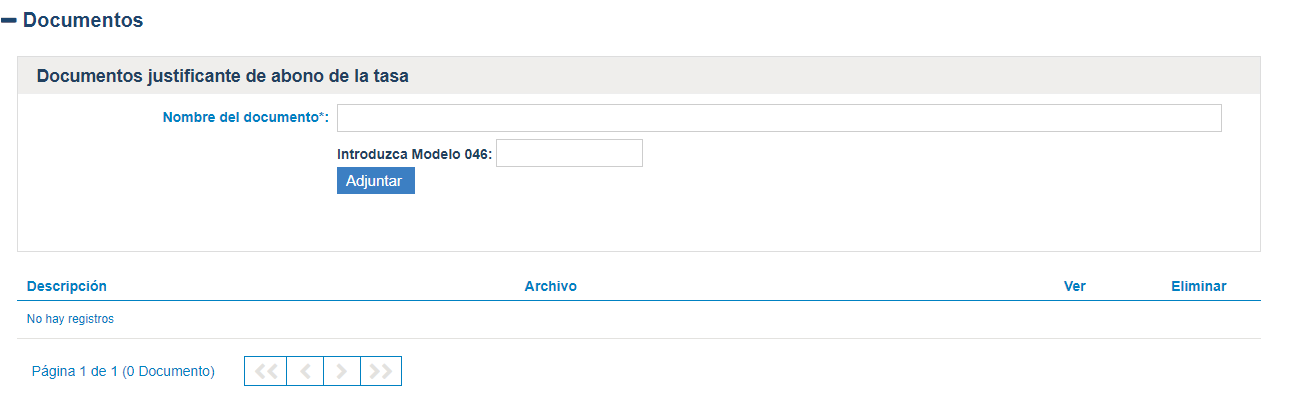
Una vez adjuntado el justificante lo tendrás accesible junto con el resto de las cartas de pago que generaste desde la VEC. Para ver el documento o eliminarlo basta con pulsar sobre cualquiera de los campos del modelo 046.
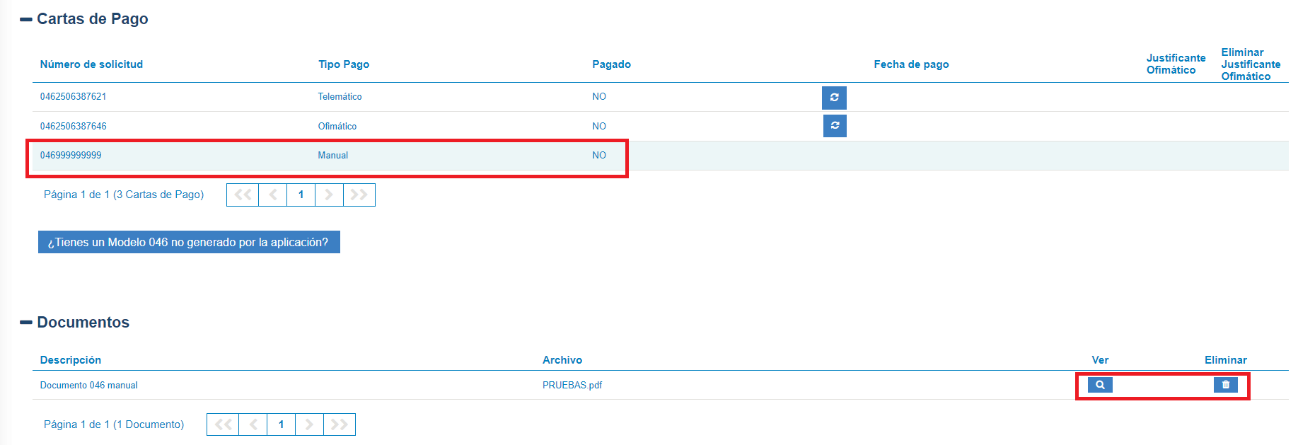
¿Cómo adjunto documentación a mi solicitud?
En algunos de los pasos de la solicitud de inscripción la VEC te requiere que adjuntes distinta documentación. El proceso para adjuntar documentación es siempre el mismo independientemente del tipo de documentación que se te pide.
Cada vez que tengas que adjuntar documentación la VEC te muestra lo siguiente:
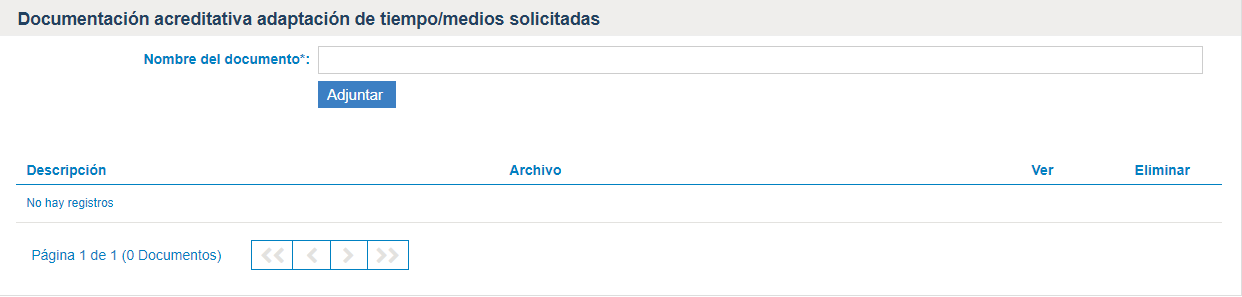
En la parte superior te informa del tipo de documento que se está requiriendo (“Documento de adaptaciones solicitadas” en este ejemplo).
Puedes adjuntar todos los documentos que consideres necesarios teniendo en cuenta que debe estar en formato pdf y que cada archivo debe ocupar como máximo 2Mb. El archivo pdf debe tener un nombre que contenga menos de 50 caracteres y te recomendamos no uses espacios ni tildes a la hora de nombrarlo.
Para adjuntar un documento:
- Debes darle un nombre con el que se identificará en tu solicitud al archivo pdf, en el campo “Nombre del documento”. Te recomendamos escribir una descripción que te sea de utilidad para identificar el documento.
- Para terminar, debes pulsar en “Adjuntar”, se te abrirá una ventana en la que podrás seleccionar el documento que quieres adjuntar en tu ordenador. Una vez adjuntado, el documento aparecerá en la tabla inferior:
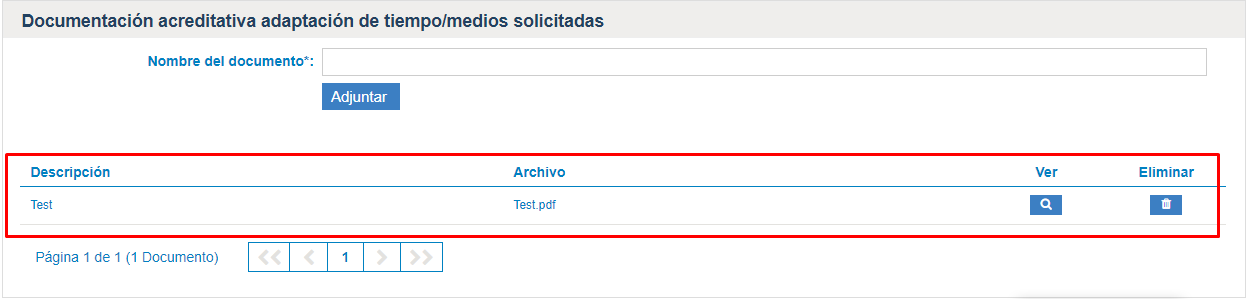
Repite este procedimiento por cada uno de los documentos que desees adjuntar.
Irás viendo todos los documentos que adjuntas en la tabla inferior, si te equivocas al adjuntar un documento puedes borrarlo pulsando en el botón “Eliminar”. Puedes verlos pulsando en “Ver”.
¿Cómo accedo a mi solicitud de inscripción?
Si ya tienes creada alguna solicitud de inscripción a OEP puedes acceder a ella desde la ventana principal de la VEC a través de cualquiera de estas dos secciones:
- Desde la sección “Mis Procesos Selectivos”.
- Desde la sección propia de OEP, tendrás que pulsar sobre la opción “Realizar alguna acción sobre mis solicitudes de inscripción a OEP”. En este caso la VEC te mostrará la ventana de la sección “Mis Procesos Selectivos” filtrada por el tipo de proceso OEP.
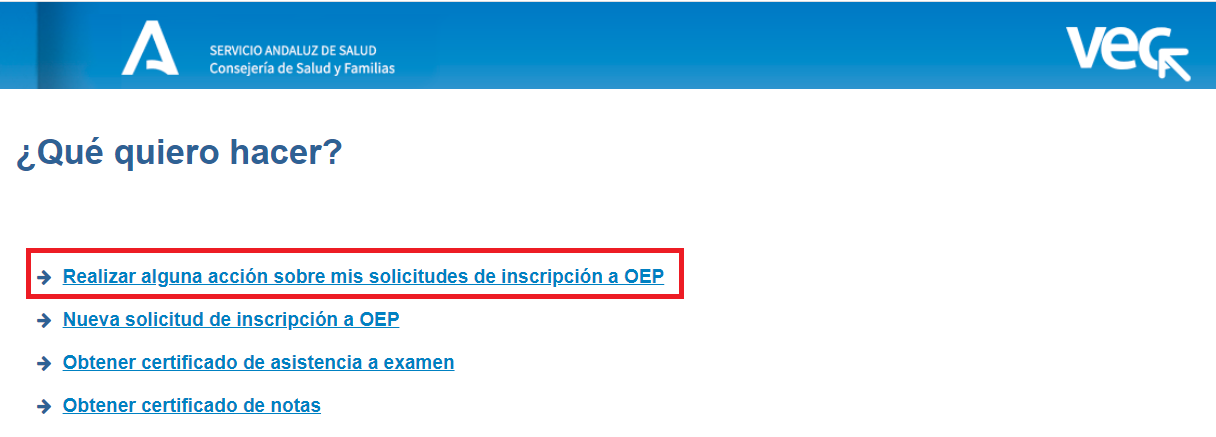
Aquí puedes ver lo que se muestra en esa ventana.

Para cada solicitud puedes ver:
- El trámite al que pertenece, en este caso “Inscripción a OEP”
- El número de la solicitud
- La Fecha y hora de la última vez que modificaste la solicitud
- El número de Registro de Entrada y la fecha y hora en la que la presentaste (si realizaste este paso en la inscripción)
- El estado en el que está la solicitud, que puede ser:
- Borrador
- Presentada Pdte. de Abono
- Presentada
- Anulada
Y podrás realizar las siguientes acciones en función del estado en el que se encuentre:
- Si la solicitud está en estado Borrador puedes continuar rellenándola, para ello basta con pulsar en el botón lupa de la columna “Ver” y la VEC te llevará al paso en el que lo dejaste la última vez siempre que el plazo de presentación esté abierto.
También puedes acceder a los documentos adjuntos si adjuntaste alguno. - Si la solicitud está Presentada Pdte. de Abono puedes:
- Ir al paso del pago (Paso 10) y volver a acceder la carta de pago para pagar de forma telemática o imprimirla y pagar en una oficina colaboradora. Para ello basta con pulsar en el botón lupa de la columna “Ver” y la VEC te llevará al Paso 10.
- Adjuntar el documento de justificante de pago si has pagado en una oficina colaboradora. Para ello tienes que escanear el justificante, acceder a las Cartas de Pago y pulsar en la línea de la carta de pago ofimática, la VEC te abrirá una ventana para adjuntar el documento.
Si tienes dudas sobre cómo adjuntarlo consulta el apartado “¿Cómo adjunto documentación a mi solicitud?”
Cuando adjuntes el documento de pago la solicitud pasará a estado “Presentada”, por lo que es importante que revises el documento cuando lo adjuntes para asegurarte de que es el correcto.
También puedes acceder a los documentos adjuntos si anexaste alguno.
- Si la solicitud está “Presentada” puedes ver el justificante de presentación, las cartas de pago y los documentos adjuntos (si has adjuntado alguno).
- Si la solicitud está Anulada no puedes realizar ninguna acción sobre ella.
¿Cómo consulto mis cartas de pago?
Si ya has generado un documento 046 o has accedido a la plataforma de pago en el proceso de inscripción, podrás consultar en cualquier momento el estado de tus trámites en la plataforma de pago de la Junta de Andalucía a través del siguiente enlace:
https://www.juntadeandalucia.es/economiayhacienda/apl/surnet/views/index.jsp
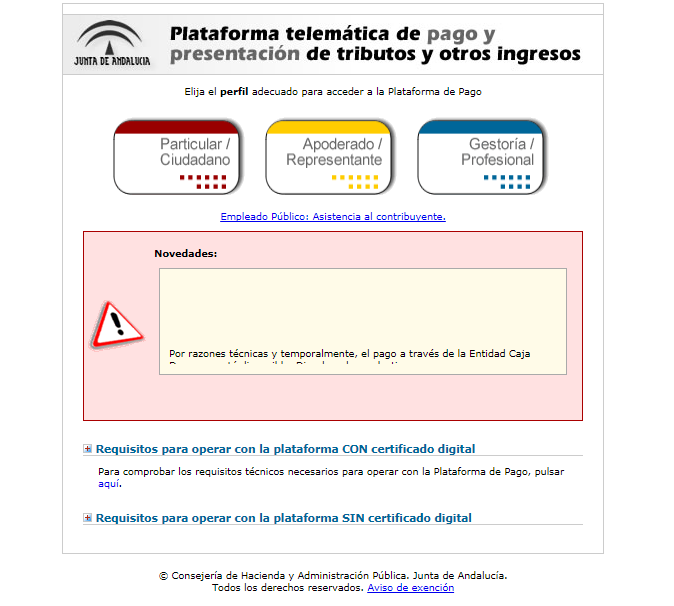
Deberás seleccionar el perfil Particular/Ciudadano y elegir uno de los modos de acceso, Sin Certificado digital o Con Certificado Digital
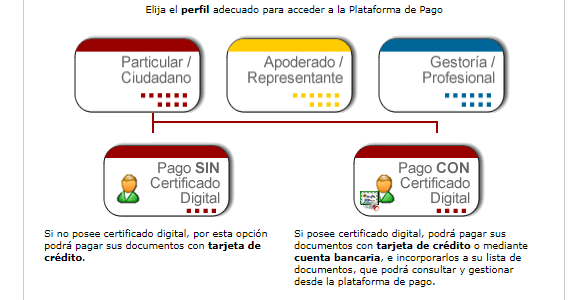
En caso de elegir Sin Certificado Digital, podrás consultar un documento de pago concreto introduciendo tu DNI y el número de documento a consultar en la siguiente página:
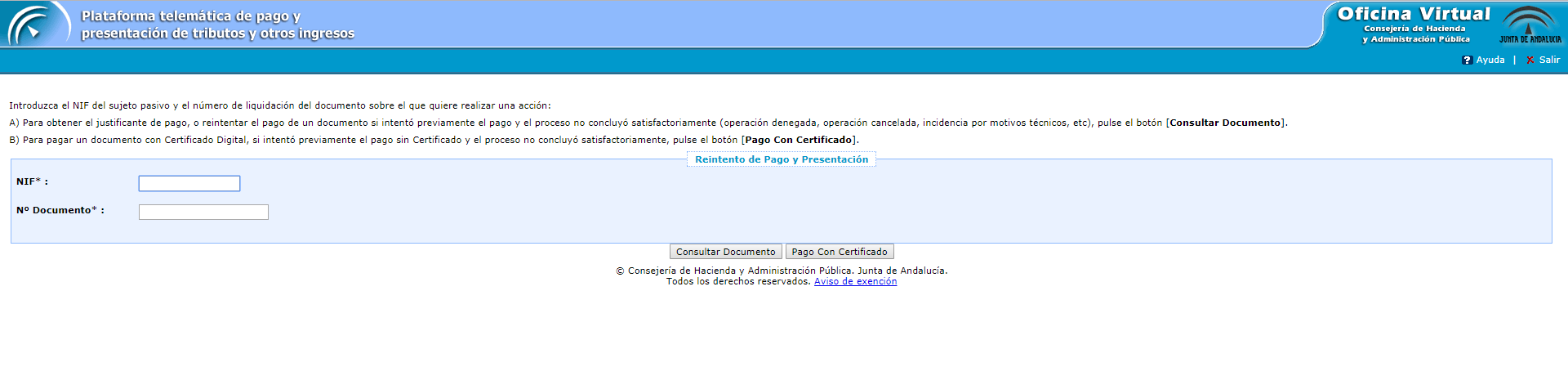
En caso de elegir Con Certificado Digital, se te mostrará la siguiente página en la que podrás consultar y filtrar los documentos asociados a tu certificado:
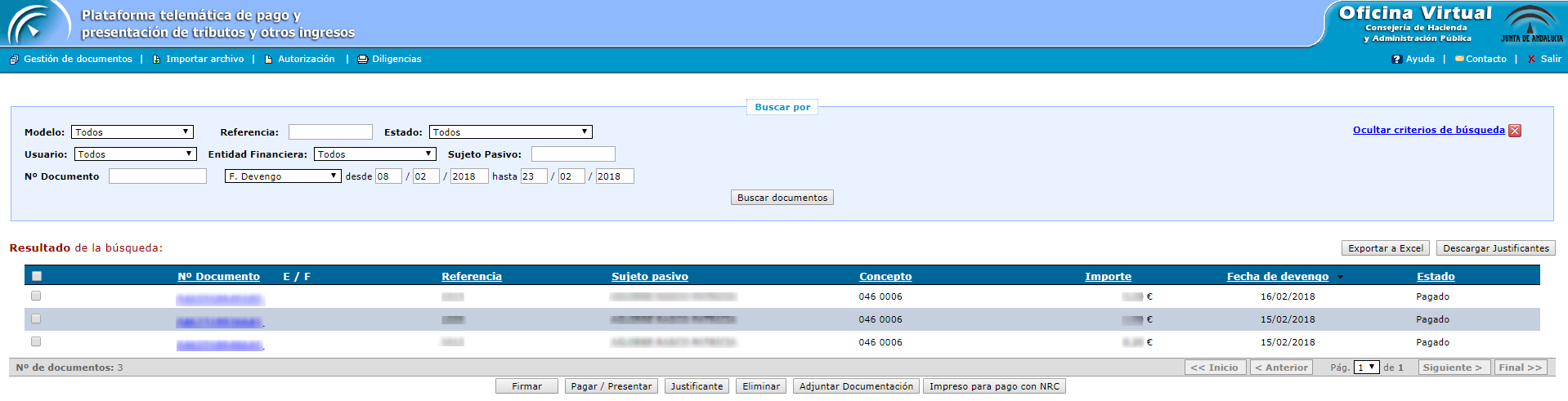
El documento 046 aparece en blanco
Se trata de un problema de visualización, si imprimes o descargas el documento desde los botones que te aparecen en la parte superior derecha podrás verificar que está relleno correctamente:

No puedo abonar mi carta de pago telemática
La plataforma de pago de la Junta de Andalucía requiere para realizar abonos de forma telemática disponer de certificado digital y del aplicativo Autofirma de la Junta de Andalucía instalado en tu equipo, puedes descargarlo desde este enlace:
https://ws024.juntadeandalucia.es/clienteafirma/autofirma/autofirma.html
Si no dispone de ellos y/o no desea instalarlos, te recordamos que tienes la opción de imprimir la carta de pago y abonarla en una oficina bancaria, pudiendo subir el justificante del abono a la VEC, puedes ver cómo hacerlo consultando la pregunta “¿Cómo compruebo si mi solicitud está pagada?”
IMPORTANTE
Si estás abonando tu carta de pago desde la plataforma de pago de la Junta de Andalucía asegúrate de que introduces correctamente los datos de tu cuenta bancaria o tu tarjeta de crédito.
Si introduces algún dato incorrecto presta atención a los mensajes que te indica la plataforma de pago para poder corregir el dato erróneo.
He abonado mi carta de pago y no se actualiza su estado
Tal y como se explica en el Paso 10 de cómo realizar tu solicitud de inscripción a una OEP, existen dos modos de pago disponibles:
- Telemático: la VEC se conecta con la plataforma de pagos de la Junta de Andalucía desde donde realizas el pago.
- Ofimático: la VEC te muestra tu carta de pago generada por la plataforma de pagos de la Junta de Andalucía para que la imprimas y puedas abonarla desde tu entidad bancaria.
En el caso del pago telemático, una vez realizado éste, la plataforma de pago de la Junta de Andalucía te redirigirá de nuevo a la VEC con tu solicitud de inscripción en estado “Presentada”, tu carta de pago en estado “Pagada” y todo el proceso completado.
Es posible que existan problemas puntuales en la plataforma de pago de la Junta de Andalucía y, al devolver el control a la VEC, no se refleje que tu carta de pago está “Pagada” y tu solicitud de inscripción siga en estado “Presentada”. Si te ocurre esto, puedes verificar si tu carta de pago está abonada desde “Mis solicitudes de inscripción a la OEP”, consulta para ello la pregunta “¿Cómo compruebo si mi solicitud está pagada?”
Si has abonado tu solicitud mediante pago en entidad bancaria, los datos del pago no estarán disponibles hasta que la entidad bancaria los comunique a la plataforma de pago de la Junta de Andalucía (normalmente son menos de 45 días) pero puedes adjuntar el justificante de haberla pagado, para saber cómo hacerlo consulta la pregunta “¿Cómo compruebo si mi solicitud está pagada?”
Si no se hubieran actualizado los datos del pago antes de la publicación del listado provisional de Admitidos/Excluidos y salieses como excluido por no tener abonada la solicitud de inscripción podrás presentar alegación adjuntando el justificante del pago.
¿Cómo indico en mi inscripción que estoy exento/a del pago?
Puedes indicar en tu inscripción a OEP que estás exento/a del pago si estás en alguno de estos casos:
- Los miembros de familias numerosas de la categoría especial y general.
- Las víctimas del terrorismo, así como las demás personas físicas a que se refiere el artículo 3.a) de la Ley 10/2010, de 15 de noviembre, relativa a medidas para la asistencia y atención a las víctimas del terrorismo de la Comunidad Autónoma de Andalucía.
- Las víctimas de violencia de género, doméstica o de ambas. A estos efectos, tendrán la consideración de víctima de violencia doméstica las personas a que se refiere el artículo 173.2 de la Ley Orgánica 10/1995, de 23 de noviembre, del Código Penal, que cuenten con orden de protección en vigor e inscrita en el Registro Central para la Protección de las Víctimas de la Violencia Doméstica, o con sentencia judicial firme por tal motivo en los últimos diez años.
- Las personas con discapacidad en un grado igual o superior al 33%.
- Las personas beneficiarias de la prestación del ingreso mínimo vital a quienes se reconozca dicha condición de conformidad con lo dispuesto en la Ley 19/2021, de 20 de diciembre, por la que se establece el ingreso mínimo vital, o norma que la sustituya, las beneficiarias de la Renta Mínima de Inserción Social en Andalucía, a quienes se reconozca dicha condición de acuerdo con lo dispuesto en el Decreto-ley 3/2017, de 19 de diciembre, por el que se regula la Renta Mínima de Inserción Social en Andalucía, o norma que lo sustituya, o las beneficiarias de ambas prestaciones.
En los Pasos 6 y 7 de la inscripción la VEC te va a preguntar si tienes alguna discapacidad y si te aplica algún motivo de exención del pago.
Si te aplica la exención de pago por grado de discapacidad >= 33% tienes que contestar que Si a la pregunta de si tienes alguna discapacidad:
Y en el Paso 6 tienes que indicar la provincia en la que consta tu informe de discapacidad y verificarlo. Puedes autorizar al SAS a realizar esta verificación, en el caso en el que tu informe de discapacidad no conste en la Junta de Andalucía o no quieras autorizar la consulta tienes que indicar que No prestas consentimiento para la consulta de tu discapacidad y adjuntar la documentación justificativa de la misma.
Al pasar al Paso 7 la VEC te pregunta si te aplica algún motivo de exención del pago de la tasa:

Si te aplica algún motivo (también el de grado de discapacidad >= 33%) tienes que contestar que Sí a esta pregunta.
La VEC te muestra una ventana en la que tienes que marcar el/los motivo/s de exención de pago que te aplican y, o bien autorizar la consulta del motivo o aportar la documentación que lo justifique.
Si el motivo que te aplica es el de grado de discapacidad >= 33% tienes que marcarlo, no hace falta que lo verifiques ni que adjuntes documentación porque ya lo has hecho en el paso anterior. Este motivo no se va a mostrar si a la pregunta de si tenías alguna discapacidad contestaste No.
IMPORTANTE
Si te aplica el motivo de exención de pago “Grado de discapacidad >= 33%” debes contestar Sí a la pregunta “¿Tiene alguna discapacidad?” en el Paso 6 y marcar el motivo en el Paso 7.
IMPORTANTE
Si contestas Sí a la pregunta “¿Le aplica alguna exención del pago de la tasa?” pero no marcas ningún motivo en el Paso 7, al realizar la firma y presentación de la solicitud ésta se queda en estado Pendiente de Pago y no habrás completado el proceso de inscripción.
¿Qué hago si al conectar con la plataforma de pago no he podido completar el pago?
El pago de las tasas se realiza en el paso 10 de la solicitud de inscripción, aquí puedes ver cómo.
Tienes que tener en cuenta que la plataforma de pago de la Junta de Andalucía requiere, para realizar abonos de forma telemática, disponer de certificado digital y del aplicativo Autofirma de la Junta de Andalucía instalado en tu equipo. Si no dispones de ellos y/o no deseas instalarlos, tienes la opción de realizar el pago de manera ofimática: imprimiendo tu carta de pago ofimática y abonándola en una oficina bancaria, pudiendo subir el justificante del abono a VEC.
Puede ser que al conectar desde la VEC con la plataforma de pago de la Junta de Andalucía se haya producido algún problema que te haya impedido completar el pago de tu solicitud. Te indicamos a continuación las distintas situaciones que pueden darse y qué tienes que hacer en cada caso:
No se si se ha generado mi carta de pago
Puedes verificar si se ha generado correctamente tu carta de pago desde la VEC o desde la propia plataforma de pago:
- Desde la VEC tienes que entrar en tu solicitud de inscripción desde la sección “Mis Procesos Selectivos”, aquí puedes ver cómo hacerlo.
- Si tu carta de pago no se ha generado, accede a tu solicitud (aquí puedes ver cómo), la VEC te llevará al paso del pago y podrás continuar con el proceso de generación de la carta de pago aquí puedes ver cómo.
- Desde la plataforma de pago puedes consultar tus cartas de pago generadas, aquí puedes ver cómo hacerlo
He pagado la tasa de mi carta de pago telemática pero la carta de pago no aparece pagada y mi inscripción sigue pendiente de pago en VEC
- Si tiene el abono en tu cuenta bancaria, tu carta de pago telemática no se ha marcado pagada y tu inscripción sigue pendiente de abono puedes verificar el pago desde la VEC. Ten en cuenta que la información de la plataforma de pago que consultas en VEC puede tardar unas horas en actualizarse. Aquí puedes consultar como hacerlo.
He generado mi carta de pago telemática pero no he podido pagarla
Si tu carta de pago telemática no está pagada tienes que realizar el pago en la plataforma de pago de la Junta de Andalucía.
IMPORTANTE
La plataforma de pago de la Junta de Andalucía requiere para realizar abonos de forma telemática disponer de certificado digital y del aplicativo Autofirma de la Junta de Andalucía instalado en tu equipo. Si no dispones de ellos y/o no deseas instalarlos, tienes la opción de realizar el pago de manera ofimática: imprimiendo tu carta de pago ofimática y abonándola en una oficina bancaria, pudiendo subir el justificante del abono a VEC.
Puedes acceder a la plataforma de pago desde la VEC entrando en tu solicitud de inscripción desde la sección “Mis Procesos Selectivos”, aquí puedes ver cómo hacerlo o puedes acceder directamente a la plataforma de pago de la Junta de Andalucía, aquí puedes ver cómo.
He pagado la tasa de mi carta de pago ofimática en el banco pero la carta de pago no aparece pagada y mi inscripción sigue pendiente de pago en VEC
Si has abonado tu solicitud mediante pago en entidad bancaria, los datos del pago no estarán disponibles hasta que la entidad bancaria los comunique a la plataforma de pago de la Junta de Andalucía (normalmente son menos de 45 días) pero puedes adjuntar el justificante de haberla pagado, para saber cómo hacerlo consulta aquí.
Si no se hubieran actualizado los datos del pago antes de la publicación del listado provisional de personas admitidas y excluidas y salieses como excluido/a por no tener abonada la solicitud de inscripción podrás presentar alegación adjuntando el justificante del pago.

